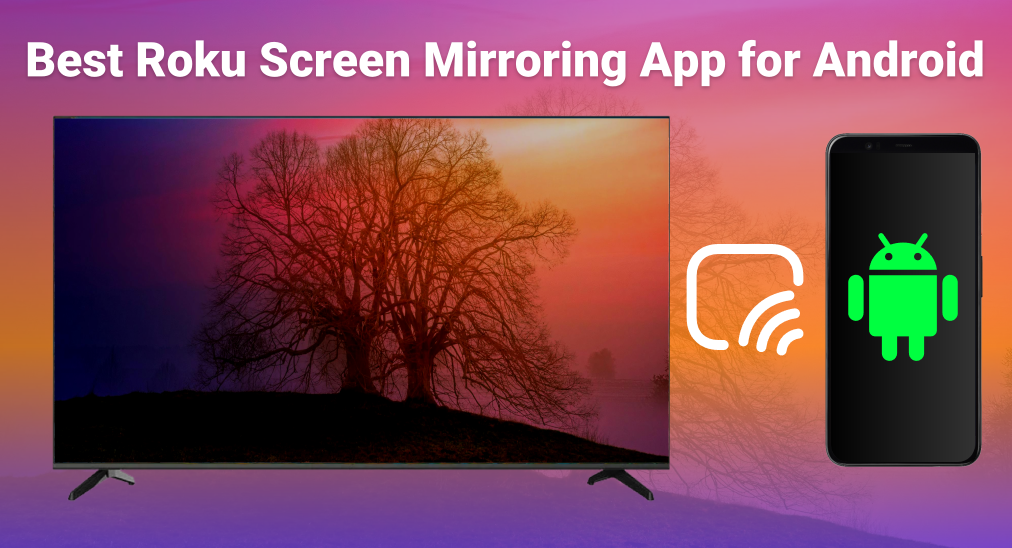
画面ミラーリングは、スマホのコンテンツをより大きな画面で楽しむことができる技術です。もし、何が. AndroidからRokuへの最高の画面ミラーリングアプリ TV、あなたは正しい道を進んでいます。このガイドでは、AndroidスマホからRoku TVへの画面ミラーリングのいくつかの方法を提供し、また、無料で使いやすいRoku用の最高の画面ミラーリングアプリをランキングします。
内蔵機能での画面ミラーリング
画面ミラーリングは、スマホの内蔵機能で簡単に利用できます。ほとんどのブランドのスマホには、それぞれの画面ミラーリング機能があります。例えば、サムスンのスマホをお持ちの場合、その内蔵画面ミラーリング機能はSmartViewと呼ばれます。以下の手順に従って、SmartViewを使って画面ミラーリングする方法を確認してください。他のAndroidスマホでも手順は似ています。
ステップ1. お使いのAndroidスマホをRoku TVが現在接続されているWi-Fiに接続してください。
ステップ2. スマホのホーム画面の上から下にスワイプして、を呼び出します。 クイック設定 パネル。
ステップ3. 画面ミラーリングアイコン(通常は2つの重なった四角形)をクリックしますが、名前が異なる場合があります。サムスンの場合、それはSmartViewと呼ばれます。
ステップ4. 画面ミラーリングアイコンが見つからない場合は、編集アイコンをクリックしてクイック設定パネルに追加してください。
ステップ5. 画面ミラーリングしたいRoku TVを選択し、表示されたPINコードを入力します。
Google Homeでの画面ミラーリング
ChromecastはGoogleが開発したストリーム伝送標準であり、一部のRokuデバイスはそれをサポートしています。ChromecastをサポートするRokuデバイスをお持ちの場合、Google Homeアプリを使用して、Androidスマホの画面ミラーリングを行うことができます。
ステップ1. スマホが同じWi-Fiネットワークに接続されていることを確認してください。
ステップ2. Google Homeアプリを開いて、をクリックしてください デバイス タブ。

ステップ3. タブにRoku TVを追加します。
ステップ4. ロクのテレビのブロックをクリックして押し続けると、小さなメニューが表示されます。
ステップ5. 選択 画面ミラーリング.
ステップ6. アプリの指示に従ってセットアップを完了すると、スマホの画面がRoku TVに表示されます。
画面ミラーリングとスマートTVキャスト
スマートTVのキャスター、 BoostVisionによって開発された ブーストビジョン技術、もう一つの無料で使用できる画面ミラーリングアプリで、Rokuやほとんどの主流ブランドのスマートテレビで動作します。接続を完了するには、いくつかのペアリングステップを実行するだけです:
ステップ1. Google Play ストアからアプリをダウンロードしてインストールします。
スマートTVキャストをダウンロードします
ステップ2. AndroidスマホとRoku TVを同じWi-Fiネットワークに接続していることを確認してください。
ステップ3. アプリを開いて、クリックして 接続 アイコン。
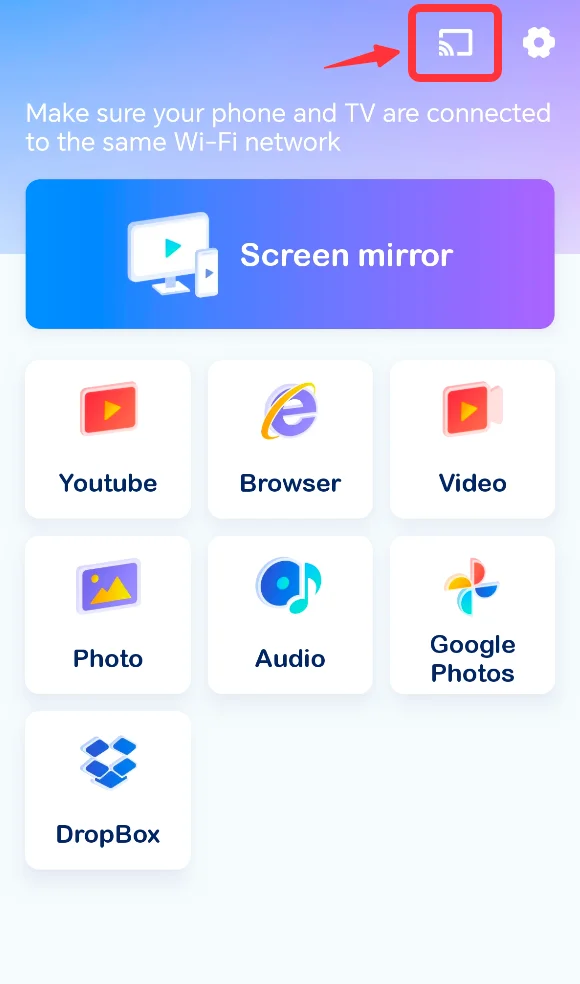
ステップ4. 検出されたデバイス一覧からRoku TVを選択し、要求される場合はPINコードを入力します。
ステップ5. クリック 画面ミラーリング ボタンを押してください。
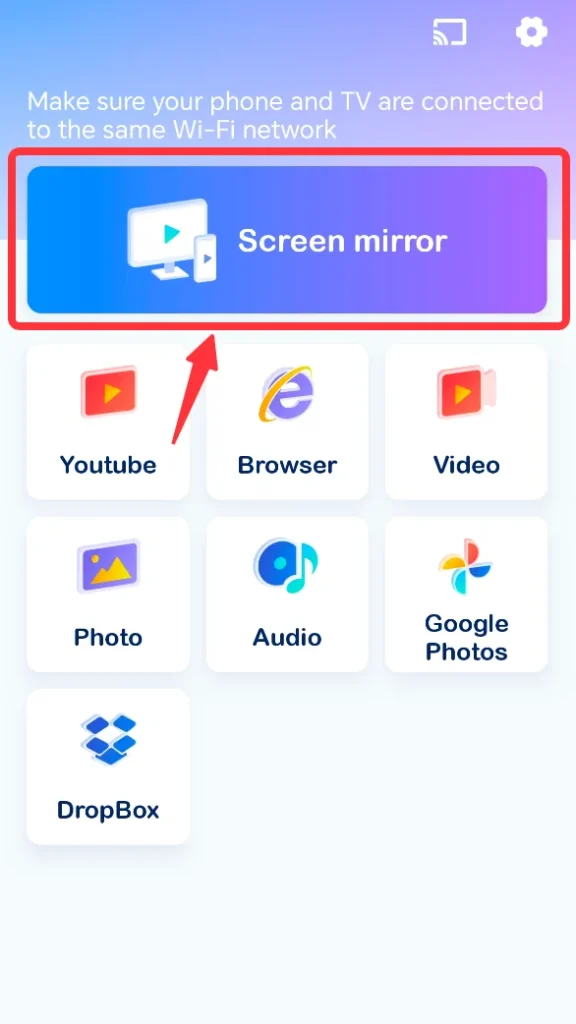
ステップ6. クリック ミラーリングを開始 ボタンを押して指示に従い、画面ミラーリングを開始します。

結論
AndroidスマホからRoku TVへの画面ミラーリングは、コンテンツの楽しみを広げます。Androidスマホの内蔵機能を使用する場合、Google Homeアプリを使用する場合、またはBoostVisionのSmart TV Castを使用する場合、すべて簡単なステップで適用できます。AndroidからRokuへの最高の無料画面ミラーリングアプリは実際には存在せず、あなたに最も適したものがあるだけです。
最高のAndroid用画面ミラーリングアプリのRokuのFAQ
Q: 私のAndroidスマホからRoku TVにキャストできますか?
はい。いくつかの方法でAndroidスマホからRoku TVにキャストできます:
- スマホの内蔵画面ミラーリング機能
- Google Homeアプリ
- BoostVisionのスマートTVキャスト
Q: Androidの 画面ミラーリングアプリで一番良いものは何ですか?
- 内蔵の画面ミラーリング機能:
- 利点:Google Playストアからダウンロードする必要がなく、非常に便利で、しかも無料です。
- 短所:互換性が低く、Roku TVをサポートしないかもしれません。
- Google Home:
- 長所:Googleの公式スマートホームクライアント、無料で使用でき、多くの機能と統合されています。
- 短所:使いにくい。
- BoostVisionスマートTVキャスト:
- 欠点:高度な機能を解除するにはプレミアムメンバーシップが必要です。
- 長所: 使いやすく、ほとんどのテレビをサポート。








